怎么在不丢失数据情况下更换惠普笔记本硬盘?
更换笔记本硬盘的要求是什么?除了新硬盘与螺丝刀之外,您还需要一个专业的磁盘克隆软件来迁移数据!
虽然有许多方法可以提高惠普笔记本电脑的性能,但如果您长期使用,推荐的优化电脑性能和修复磁盘错误的方法仍然是升级硬盘。
您可能希望用更大的硬盘驱动器更换笔记本硬盘驱动器以获得更大的存储空间,或者用SSD固态硬盘来替换笔记本电脑硬盘驱动器以获得更快的系统运行速度。但是对于一个您已经使用了这么久的旧硬盘来说,上面肯定有很多数据是您不想丢失的。而且,要在新硬盘上从头开始安装操作系统也是一件令人头痛的事情。

因此,在惠普笔记本换硬盘之前,还有一件事要考虑——如何在不丢失数据的情况下更换惠普笔记本电脑硬盘?
在本文中,我将向您分享我的解决方案。
一、新硬盘:请您仔细挑选新的硬盘驱动器,并确保它适合您的笔记本电脑。
二、SATA-USB适配器:对于只有一个硬盘槽的笔记本电脑来说,您需要一个SATA-USB适配器来将新硬盘连接到计算机。
三、螺丝刀:您需要一个适合背板螺丝钉的螺丝刀来更换笔记本硬盘。
四、克隆软件:将数据从旧硬盘迁移到新的SSD或HDD需要一个专业且安全的磁盘克隆软件,除非您有耐心重装系统,然后手动复制和粘贴文件。为了节省宝贵的时间和精力,再考虑到传输速度和克隆数据的完整性。在这里我将向您推荐傲梅轻松备份,它不仅包含上述优势,还具备简洁明了的用户界面和简单易学的操作方式,比较重要的一点是,免费!赶紧到下载中心下载安装吧!
以下是更换惠普笔记本电脑硬盘以及迁移操作系统和数据的常规过程。实际更换硬盘的具体方法因笔记本电脑品牌和类型而异。
如果您不清楚如何更换笔记本硬盘,也可以在百度或哔哩哔哩上搜索特定型号笔记本电脑的相关教程视频。
在长期的使用过程中,旧硬盘上肯定存储了很多无关紧要的数据。现在是时候删除那些您不再使用的文件和应用了。但是不要碰那些不熟悉的系统文件,特别是在系统分区中。意外删除可能导致严重后果。
如果您要安全地删除临时文件并释放空间,还可以使用内置工具执行磁盘清理。
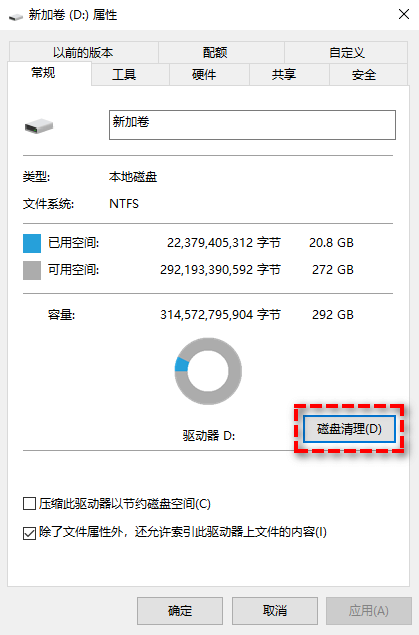
如果您的惠普笔记本电脑只有一个硬盘槽,您可以使用SATA-USB适配器来将新硬盘连接到计算机。
如果您的惠普笔记本电脑拥有两个硬盘槽,您可以直接将新硬盘安装到计算机硬盘槽中。

傲梅轻松备份中的磁盘克隆功能使您能够用一个简单的过程克隆当前磁盘上包含操作系统的分区。如果您的惠普笔记本电脑有出厂恢复分区,也将包括在内。
注意:克隆后,目标硬盘上的数据将被覆盖。如果您在上面存储了一些文件,请先做好相应的备份工作。
将笔记本硬盘克隆到新硬盘的具体操作流程是什么呢?
步骤1. 打开傲梅轻松备份,单击“克隆”选项卡并选择“磁盘克隆”(VIP)。如果您只想迁移操作系统到新硬盘,则可以选择“系统克隆”。

步骤2. 选择当前笔记本硬盘作为源磁盘,然后单击“下一步”。

步骤3. 选择您准备好的新硬盘作为目标磁盘,然后单击“下一步”。另外,在智能克隆技术的帮助下,您甚至还可以将大硬盘克隆到小硬盘。

步骤4. 如果您的新硬盘是固态硬盘,则可以勾选“SSD对齐”优化其读写性能。确认操作无误后单击“开始克隆”以执行操作。

步骤5. 等待克隆完成之后,单击“完成”以退出。
✎ 提示:
在更换笔记本硬盘之前,请提前关闭电源并等待相关组件冷却。然后断开计算机与外部的连接,再使用螺丝刀将背板拆开,小心地将旧硬盘抬起约30度并缓缓将其拖出,切记不要影响到内部的其他线路部件。

将新的硬盘驱动器放入托架,然后将其正确重新连接完毕。这个流程基本上与您拆开旧硬盘的方式相反。然后使用螺丝刀用之前拆下的螺钉固定驱动器,再重新安装背板和电池。
重新启动笔记本电脑并用新的硬盘驱动器启动Windows,此时您会发现如往常一样,没有任何数据丢失。
直到此时,您已经成功地完成了升级惠普笔记本电脑硬盘的任务,您的计算机存储空间得到了巨大的扩展,运行性能也得到了一次明显的优化。
在充足的准备后,您可以轻松且快速地更换笔记本硬盘。如果你想同时保存重要的数据并且无需重装系统,那么傲梅轻松备份将是您的好选择。
除了磁盘克隆之外,傲梅轻松备份还可以作为备份和还原软件使用。您可以使用它来灵活地备份您的系统/分区/磁盘/文件,并以此来保护您的重要数据。为了让您不操心,我们还有定时备份任务功能来按照您的设置自动进行备份操作,是不是很棒呢?那赶紧下载吧!